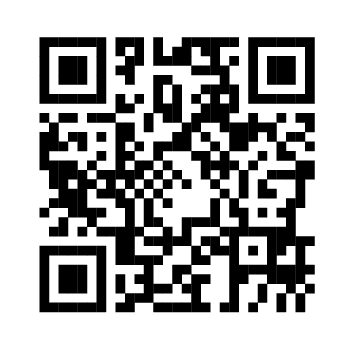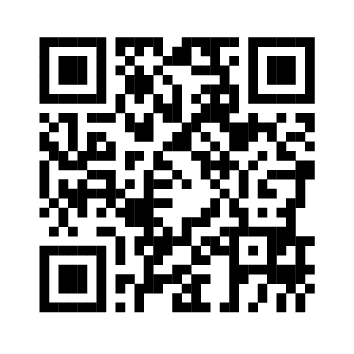SUPPORT
FAQ
Auf dieser Seite finden Sie Tipps zum Verbindungsaufbau sowie Antworten auf häufig gestellte Fragen, die bei der Nutzung mit Solaflex entstehen.
Sie haben die Hinweise befolgt und trotzdem Schwierigkeiten und Sie finden keine Antwort bei den häufig gestellten Fragen?
Wir sind gerne für Sie da! Kontaktieren Sie uns bitte jederzeit über unsere Supportadresse: support@solaflex.com
Verbindungsaufbau
Um den digitalen Rollmeter oder Laser-Entfernungsmesser mit der Solaflex-App zu verbinden, müssen Sie zuerst das Bluetooth Ihres Smartphones aktivieren.
Gleichzeitige Verwendung durch andere Smartphones
Die Verbindung zum Messgerät kann immer nur über ein Smartphone erfolgen.
Sollten Sie keine Verbindung zwischen Ihrem Messgerät und der App herstellen können, könnte es daran liegen, dass Ihr Messgerät bereits mit einem anderen Smartphone verbunden ist.
In diesem Fall empfiehlt es sich, den Rollmeter oder Laser-Entfernungsmesser aus- und wieder einzuschalten und erneut eine Verbindung herzustellen. Sobald die Verbindung hergestellt wurde, erscheint das Rollmeter-Symbol im Zeichenmodus blau.
Einfacher Wechsel zwischen den Messgeräten
Es ist nicht möglich, zwei Messgeräte gleichzeitig mit einem Smartphone zu verbinden. Möchten Sie beim Aufmaß den Laser-Entfernungsmesser und den digitalen Rollmeter verwenden, so ist in der App ein einfacher Wechsel zwischen den Messgeräten möglich. Das Messgerät, das gerade verbunden ist, erscheint als Symbol in der Kopfzeile der Aufmaß-App.
ANDROID GERÄTE
1. BLUETOOTH AKTIVIEREN
-> Eistellungen
-> Verbindungen
-> Bluetooth
ACHTUNG: Das Messgerät darf nicht in den Bluetooth-Einstellungen mit dem Smartphone verbunden werden, sondern direkt in der App.
2. ZUGRIFF AUF STANDORT ERLAUBEN
Es muss zusätzlich der Zugriff auf ihren Standort erlaubt werden, sonst funktioniert die Verbindung zwischen Messgerät und App nicht.
-> Einstellungen
-> Apps
-> Solaflex
-> Berechtigung
-> Standort -> „Immer zulassen“ auswählen.
3. SOLAFLEX APP ÖFFNEN
Um nun die Verbindung zwischen Smartphone und Rollmeter herzustellen, stehen zwei Möglichkeiten zur Auswahl
3a) ZEICHNUNGSÜBERSICHT
In der Zeichnungsübersicht auf das Menü in der linken oberen Ecke drücken
-> „Messgerät verbinden“ auswählen
-> gewünschtes Messgerät auswählen
-> Verbindung wird automatisch hergestellt
3b) ZEICHENMODUS
Wenn Sie sich bereits im Zeichenmodus befinden, auf das Rollmeter- oder Laser-Entfernungsmesser-Symbol in der linken oberen Ecke drücken
-> Messgerät auswählen
-> Verbindung wird automatisch hergestellt
IOS GERÄTE
1. BLUETOOTH AKTIVIEREN
-> Eistellungen
-> Bluetooth
ACHTUNG: Das Messgerät darf nicht in den Bluetooth-Einstellungen mit dem Smartphone verbunden werden, sondern direkt in der App.
2. SOLAFLEX APP ÖFFNEN
Um nun die Verbindung zwischen Smartphone und Rollmeter herzustellen, stehen zwei Möglichkeiten zur Auswahl
2a) ZEICHNUNGSÜBERSICHT
In der Zeichnungsübersicht auf das Menü in der linken oberen Ecke drücken
-> „Messgerät verbinden“ auswählen
-> gewünschten Rollmeter auswählen
-> Verbindung wird automatisch hergestellt
2b) ZEICHENMODUS
Wenn Sie sich bereits im Zeichenmodus befinden, auf das Rollmeter-Symbol in der linken oberen Ecke drücken
-> Messgerät auswählen
-> Verbindung wird automatisch hergestellt
ROLLMETER
RX5

1. Anschlag VORNE
2. Band-Einzug
beim Auszug betätigen
3. Bedienfeld
4. Ladebuchse
5. Anschlag HINTEN
6. SEND
2 Sek. drücken > Rollmeter EIN / AUS
1 x drücken > Messdaten senden
7. Pfeiltasten
beide Pfeile 2 Sek. drücken > Wechsel Anschlag vorne/hinten
Pfeil 1 x drücken > Messrichtung ändern / nächster Messpunkt
8. Digitale Anzeige
Laser-Entfernungsmesser
lx 40

1. Anschlag VORNE
2. Display
3. Bedienfeld
4. Anschlag HINTEN
5. Batteriefach für 2 Stk. AAA-Batterien
6. Digitale Anzeige
7. SEND
2 Sek. drücken > Rollmeter EIN / AUS
1 x drücken > Messdaten senden
8. Pfeiltasten
beide Pfeile 2 Sek. drücken > Wechsel Anschlag vorne/hinten
Pfeil 1 x drücken > Messrichtung ändern / nächster Messpunkt
solaflex – app
Die Solaflex-App ist im Apple App Store sowie im Google Play Store erhältlich. Einfach „Solaflex“ in die Suchleiste eintippen und die App downloaden.
Alternativ kann einer der folgenden QR-Codes mit ihrer Smartphone-Kamera eingescannt und die App anschließend heruntergeladen werden.
Die App steht in den Stores kostenlos zur Verfügung.
Premiumfunktionen
Wenn Sie Premiumfunktionen nutzen wollen, benötigen Sie dazu eine Lizenz. Beim Kauf eines unserer Sets ist die Lizenz bereits für ein Jahr inkludiert. Sie können die Lizenz aber auch auf MySolaflex erwerben.
Solaflex – Lizenzaktivierung
Die Lizenzaktivierung kann auf zwei verschiedene Arten erfolgen.
1) Lizenzaktivierung mit Lizenzcode aus einem Solaflex-Set:
Nach erfolgreichem Login kann der Lizenz-Code aus dem Solaflex-Set in der App unter „Premium“ eingegeben und aktiviert werden. Anschließend können die Premiumfunktionen (DXF-Export, Stücklistenauflösung, …) genutzt werden.
2) Lizenzaktivierung beim Kauf im Onlineshop:
Wenn Sie die Lizenz im Onlineshop kaufen, wird diese automatisch auf das Solaflex-Konto übertragen, mit dem Sie auf MySolaflex eingeloggt sind. Die Lizenz wird automatisch aktiviert, sobald die alte Lizenz abgelaufen ist. Hat der User zuvor noch keine Lizenz aktiviert, beispielweise wenn er sich einen SOLA Cito gekauft hat, wird nach dem Kauf der Lizenz im Onlineshop das Konto sofort lizensiert. In jedem der genannten Fälle benötigt der User ein Solaflex-Konto.
MySolaflex
Unter „MySolaflex“ finden Sie alle Zeichnungen wieder, die Sie mit ihrem Account in der App erstellt haben. Ihre Zeichnungen werden automatisch in das Webportal hochgeladen, der Vorgang kann dabei einige Minuten in Anspruch nehmen und erfordert eine Internetverbindung.
Wenn Sie Ihre Zeichnungen mit Kollegen und Kolleginnen teilen wollen, können Sie im Webportal unter „Firma“ mehrere Benutzer einladen und verschiedenen Rollen zuteilen. Um diesen Vorgang abzuschließen, muss die Einladung von der Person, die Sie hinzufügen wollen, akzeptiert werden. Nähere Infos finden Sie hier.
Um die Zeichnungen Ihrer KollegInnen als DXF-Datei herunterladen oder versenden zu können, benötigt der Ersteller bzw. die Erstellerin der Zeichnung eine gültige Solaflex-Lizenz.
HÄUFIG GESTELLTE FRAGEN
Wieso muss die Standortermittlung bei Android-Geräten aktiviert sein?
Von Google wird die Freigabe für den Standort immer verlangt, damit eine Bluetooth-Verbindung zwischen Messgerät und Smartphone aufgebaut werden kann. Ist die Standortermittlung deaktiviert, kann die Verbindung zwischen Messgerät und App nicht hergestellt werden.
Wie aktiviere ich die Standortermittlung auf Android-Geräten?
Android-Geräte:
Einstellungen -> Apps -> Solaflex -> Berechtigung -> Standort -> „Immer zulassen“ auswählen
Standortermittlung auf Android-Geräten:
Einstellungen -> Verbindungen -> Standort PRÜFEN
Wie aktiviere ich Bluetooth auf meinem Smartphone?
Android-Geräte:
Einstellungen -> Verbindungen -> Bluetooth
iOS-Geräte:
Einstellungen -> Allgemein -> Bluetooth
Können mehrere Messgeräte gleichzeitig mit einem Smartphone verbunden werden?
Nein, es kann immer nur ein Messgerät (digitaler Rollmeter oder Laser-Entfernungsmesser) mit der App verbunden werden. Sollten für das Aufmaß unterschiedliche Geräte verwendet werden, kann man in der App einfach zwischen den Geräten wechseln. Bitte klicken Sie dazu auf das Symbol des Messgerätes in der oberen linken Ecke.
Können sich mehrere Personen mit der Solaflex-App zeitgleich auf das gleiche Messgerät verbinden?
Nein, es kann sich immer nur eine Person zur selben Zeit mit dem Messgerät verbinden. Damit sich eine andere Person mit dem Messgerät verbinden kann, muss die Person, die die App zuletzt verwendet hat, das Bluetooth deaktivieren oder das Messgerät neu starten.
Wie kann man einen Firmenaccount erstellen?
- Auf MySolaflex unter „Stammdaten“ den Bereich „Firma“ wählen.
- Name des Unternehmens eingeben, dadurch wird der Firmenaccount angelegt. Die Person, die den Firmenaccount anlegt, kann Personen hinzufügen oder bei Bedarf auch entfernen.
- Solaflex-Accounts hinzufügen.
- Ihre KollegInnen erhalten anschließend eine Einladung, die akzeptiert werden muss. Die Einladung finden Sie unter „Firma“.
Wer kann einen Firmenaccount anlegen?
Jede Person, die über einen Solaflex-Account verfügt, kann einen Firmenaccount anlegen. Jene Person nimmt automatisch die Rolle als Admin bzw. „Manager“ ein.
Wie werden Benutzer zu einem Firmenaccount hinzugefügt?
Nur die Person, die den Firmenaccount erstellt hat, kann weitere Personen hinzufügen oder entfernen. Mitglieder eines Firmenaccounts können auch eigenständig wieder austreten.
Was passiert mit den Zeichnungen einer Person, die aus einem Firmenaccount entfernt wurde?
Wird eine Person aus einem Firmenaccount entfernt, werden automatisch alle Zeichnungen dieser Person aus dem Firmenaccount entfernt.
Können Personen bei mehreren Firmenaccounts dabei sein?
Nein, eine Person kann immer nur bei einem Firmenaccount teilnehmen.
Wer kann Zeichnungen als DXF herunterladen?
Prinzipiell können alle Personen eine Solaflex Zeichnung als DXF herunterladen, jedoch muss der Ersteller bzw. die Erstellerin der Zeichnung über eine gültige Lizenz verfügen.
Wo kann man Zeichnungen als DXF herunterladen?
In der App und auf MySolaflex gibt es die Möglichkeit, einen Download-Link per Mail zu versenden. Der Empfänger/die Empfängerin der Nachricht, kann die DXF-Datei anschließend über den Link herunterladen. Darüber hinaus können auf MySolaflex Zeichnungen direkt als DXF-Datei heruntergeladen werden.
Was passiert mit meinen Zeichnungen, wenn ich die App lösche?
Wird die App gelöscht, werden die dort abgelegten Zeichnungen ebenfalls entfernt. Die Zeichnungen bleiben jedoch auf MySolaflex erhalten und können dort weiterhin als DXF heruntergeladen oder versendet werden.